使用win8系统的用户,都比较习惯在其自带的应用商店中下载安装各类游戏软件。而有时候我们也会遇到win8应用商店无法打开,且提示“服务器出错”和错误代码0x80072EE7得情况。那么,这是怎么回事呢?下面,小编就给大家介绍Win8系统无法打开应用商店且提示错误0x80072EE7的解决方法。

一:启用Windows Update服务
1、按Win键+W打开运行。
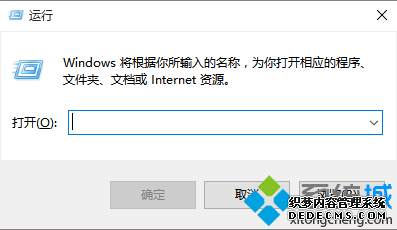
2、在运行输入services.msc,然后点击确定。
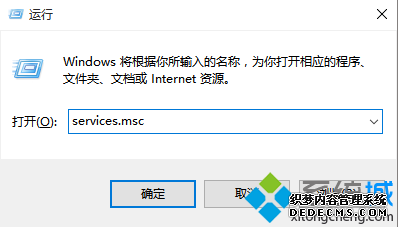
3、找到Windows Update,双击打开。然后在启动类型选择自动,服务状态点击启动。
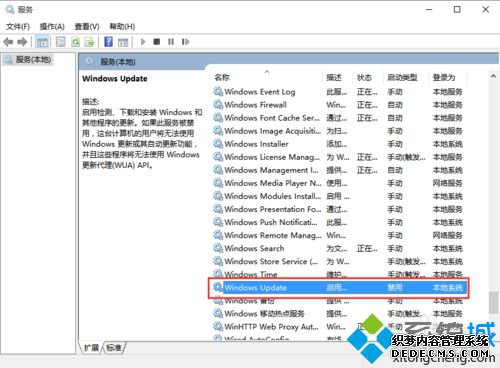
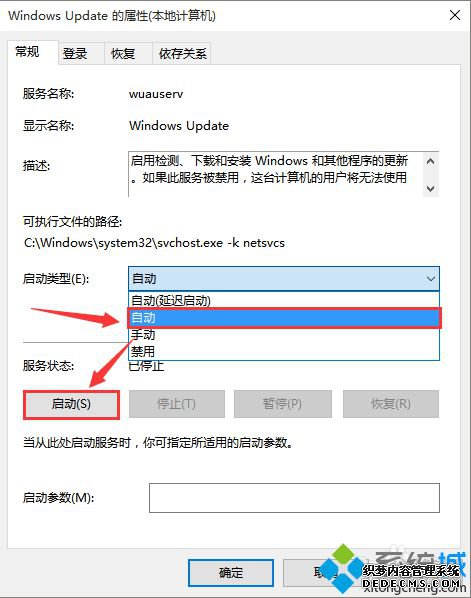
4、此时我们打开应用商店不会出现“服务器出错”的问题了。
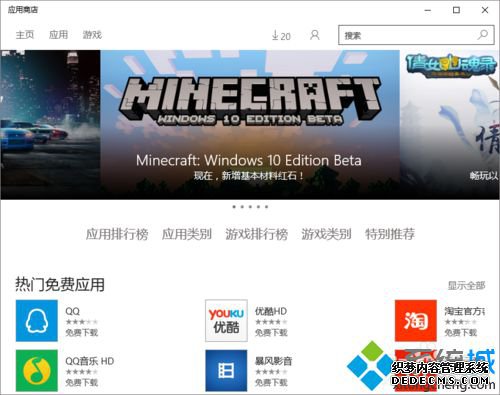
二:假如启动了Windows Update还是出错的话
1、点击以太网打开以太网状态,然后点击属性打开以太网属性,然后点击Internet协议版本4(TCP/IPv4)再点一下“属性”。
打开Internet协议版本4(TCP/IPv4)属性。
之后选择使用下面的DNS服务器地址。
DNS服务器分别是4.2.2.2和4.2.2.1
直接看图就知道了。
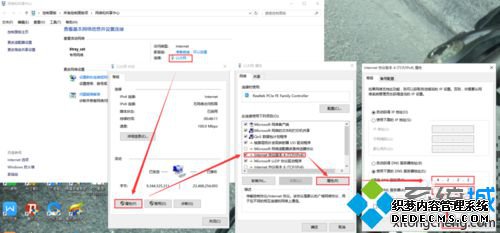
Win8系统无法打开应用商店且提示错误0x80072EE7的解决方法就介绍到这里了。大家在碰到该问题时,可以先启动Windows Update,如果启动后没有效果的话,再按照小编的步骤设置一下DNS服务器地址,相信很快就能成功!
------相关信息------



